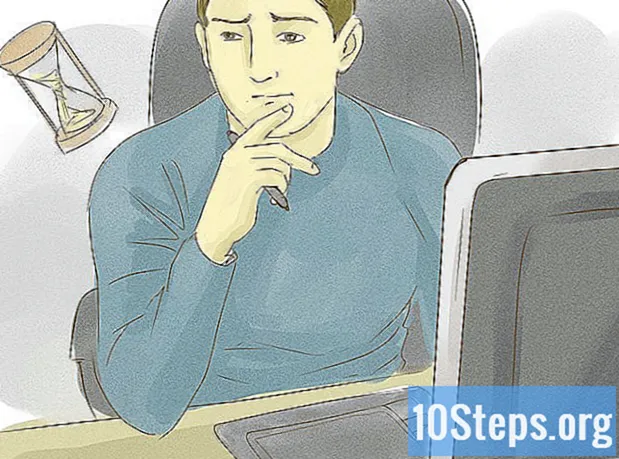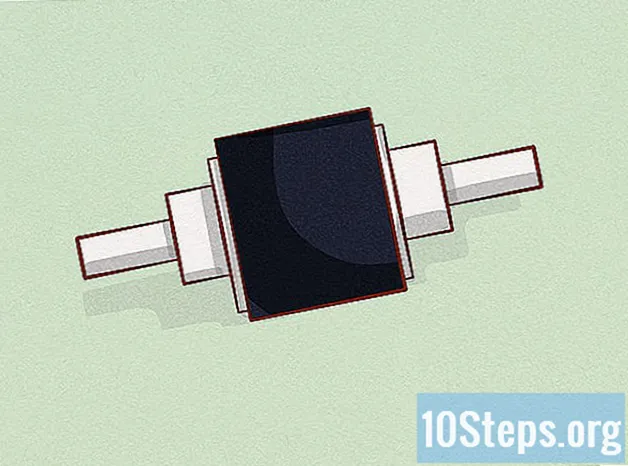
Conţinut
Alte secțiuniOricât de avansată ar fi imprimanta dvs., o bucată de hârtie ridată o poate măcina. Majoritatea blocajelor de hârtie sunt probleme mecanice directe. Poate fi nevoie de răbdare pentru a îndepărta hârtia, dar după ce ați găsit-o, știți soluția. Dacă nu găsiți problema sau imprimanta încă nu va funcționa după îndepărtarea hârtiei, consultați manualul proprietarului sau un reparator expert.
Pași
Metoda 1 din 4: Imprimantă cu jet de cerneală desktop
Opriți imprimanta. Acest lucru reduce șansele de a deteriora imprimanta sau de a vă răni. Așteptați ca imprimanta să se oprească. Deconectați imprimanta pentru siguranță suplimentară.

Deschideți capacul principal. Scoateți toată hârtia liberă din- Folosirea forței poate deteriora permanent capul de imprimare.

Scoateți încet hârtia. Pentru a îndepărta hârtia, apucați-o ferm și trageți foarte încet. Dacă hârtia se rupe, se pot răspândi fibre de hârtie care interferează cu imprimarea. Tragerea prea aproximativă poate provoca și vătămări, deoarece chiar și o imprimantă oprită vă poate ciupi sau zgâria.- Folosiți o pensetă pentru a ajunge în zone înguste. Trageți și mai încet când utilizați o pensetă și trageți alternativ de la capetele stânga și dreapta ale hârtiei.
- Ori de câte ori este posibil, trageți în direcția în care hârtia ar călători prin imprimantă.
- Dacă nu există nicio modalitate de a evita ruperea, apucați hârtia de la ambele capete ale blocajului. Încearcă să prinzi toate bucățile rupte.

Scoateți capul de imprimare și încercați din nou. Dacă hârtia este încă blocată, urmați instrucțiunile pentru modelul imprimantei pentru a îndepărta capul de imprimare sau cartușele de cerneală. Scoateți ușor resturile de hârtie rupte sau apucați hârtia mototolită intactă cu ambele mâini și trageți ușor în jos.- Dacă nu aveți manualul imprimantei, căutați online „manual” și numele modelului imprimantei.
Verificați tava de ieșire. Pe imprimantele cu jet de cerneală, hârtia se blochează uneori în mecanismele din apropierea tăvii de ieșire. Uitați-vă în slotul care alimentează tava de ieșire și îndepărtați ușor orice hârtie vizibilă.
- Unele modele au un buton care va mări acest slot, facilitând îndepărtarea.
Încercați să demontați în continuare. Dacă imprimanta încă nu va funcționa, puteți încerca să o desprindeți pentru a căuta hârtie. Deoarece există multe modele diferite de imprimantă, ar trebui să căutați instrucțiuni specifice în manualul de utilizare. Căutați online sau contactați producătorul imprimantei dacă nu aveți un manual.
- Multe imprimante au un mod de bază de a elimina panoul din spate și / sau tava de intrare, care sunt locuri bune de pornire. Verificați dacă există panouri de acces mobile pe spate și dacă există o filă din plastic adânc în tava de alimentare.
Curățați capetele de imprimare. Dacă ați eliminat cea mai mare parte a hârtiei, dar aveți în continuare probleme de imprimare, rulați un proces de curățare a capului de imprimare. Acest lucru ar trebui să scape de microfibrele de hârtie care înfundă duzele.
- Închideți toate panourile de acces și returnați toate tăvile înainte de a imprima din nou.
Căutați repararea sau înlocuirea. Dacă imprimanta încă nu funcționează, luați în considerare contactarea unui service de reparații a imprimantei. În unele cazuri, cumpărarea unei noi imprimante cu jet de cerneală pentru desktop poate fi opțiunea mai ieftină.
Metoda 2 din 4: Imprimantă laser desktop
Opriți, deconectați și deschideți imprimanta. Opriți imprimanta și așteptați să se oprească. Deconectați imprimanta. Deschideți capacul principal, unde ați introduce în mod normal cartușul de toner.
Așteptați 30 de minute pentru ca imprimanta să se răcească. În timpul imprimării cu laser, hârtia trece între două role încălzite, numite „fuzor”. Dacă hârtia s-a blocat în sau în apropierea cuptorului, așteptați cel puțin treizeci de minute pentru ca acesta să se răcească. Fuzorul atinge temperaturi periculoase de mari.
- Unele modele de imprimante recomandă să așteptați cel puțin treizeci de minute.
Scoateți cartușul de imprimare dacă nu vedeți blocarea hârtiei. Într-o imprimantă laser, una dintre capacele frontale sau superioare va expune de obicei cartușul de imprimare. Dacă nu ați găsit încă hârtia, scoateți cartușul cu atenție. Trageți foarte încet, pentru a evita ruperea hârtiei. Continuați cu răbdare până când hârtia este eliberată. Dacă hârtia nu se mișcă, treceți la pasul următor. Nu folosiți forța. Cei mai mulți se retrag. Câteva ar putea necesita decuplarea unui zăvor sau a unei perechi de zăvor.
- Dacă nu puteți ajunge la hârtie, utilizați o pensetă cu aderență largă.
Verificați rolele. Blocajele de hârtie apar adesea pe măsură ce hârtia trece între cele două role. Dacă rolele se răsucesc ușor la atingere, rotiți-le încet până când hârtia este liberă. Dacă blocarea este complexă, cu mai multe pliuri sau rupturi, căutați mecanismul de atașare a rolei la restul imprimantei. Scoateți cu atenție o rolă și scoateți-o din imprimantă, eliberând hârtia.
- Cel mai bine este să urmați instrucțiunile din manualul utilizatorului. Nu încercați să forțați mecanismul.
- Multe modele utilizează role atașate cu un zăvor "gaură și știft". Apăsați în jos pe știft pentru a elibera rola.
Căutați ajutor de la un reparator sau manual. Dacă hârtia tot nu va ieși, consultați manualul imprimantei pentru instrucțiuni privind dezasamblarea ulterioară. Dacă ați eliminat toată hârtia, dar imprimanta tot nu va imprima, angajați un serviciu de reparații pentru a inspecta piesele pentru înlocuire.
Metoda 3 din 4: Imprimantă Office
Căutați un buton de eliberare a hârtiei. Multe imprimante de birou pot încerca să elimine singure blocajul. Căutați un buton marcat cu eliberare hârtie sau blocaj de hârtie. Consultați manualul de utilizare dacă nu puteți identifica fiecare buton.
- Poate merita să încercați din nou mai târziu în acest proces, dacă ați reușit să scoateți niște hârtie, dar totuși nu puteți imprima.
Reporniți imprimanta. Opriți imprimanta și lăsați-o să termine procesul de oprire. Așteptați câteva clipe, apoi reporniți-l. Uneori, o imprimantă elimină blocajul în timpul ciclului de pornire. Resetarea unei imprimante poate face ca aceasta să verifice din nou calea hârtiei și să nu mai detecteze un blocaj care nu mai există.
Uitați-vă la citire, dacă este posibil. Multe imprimante au un ecran mic care afișează o linie sau două de text. Când sunt blocate, astfel de imprimante pot încerca să vă ofere o idee despre unde este blocajul și ce să faceți în continuare. Urmați instrucțiunile de pe ecran și manualul de utilizare pentru a reduce șansele de a vă deteriora imprimanta.
Îndepărtați excesul de hârtie. Asigurați-vă că tăvile sunt încărcate, dar nu supraîncărcate, cu hârtie. Uneori, prea multă sau prea puțină hârtie se va înregistra ca blocaj. Încercați să imprimați din nou după reducerea stivelor de hârtie sub maximul recomandat pentru modelul dvs.
Localizați gemul. Scoateți toată hârtia din tăvi. Deschideți complet toate tăvile și panourile de acces până găsiți blocajul. Dacă un panou nu se deschide cu o presiune ușoară, căutați un zăvor de eliberare sau consultați manualul.
- Avertizare: Nu atingeți imprimanta cât timp este încă pornită. Acest lucru poate provoca vătămări grave.
- Unele tăvi în stil sertar pot fi îndepărtate complet. Căutați o captură de eliberare.
- Vă poate ajuta să utilizați o oglindă atunci când verificați tăvile și panourile din spate.
- Dacă este posibil, faceți imprimanta să se îndepărteze de perete pentru a permite mai mult acces.
Opriți imprimanta și lăsați-o să se răcească timp de treizeci de minute. Opriți imprimanta. Lăsați să se răcească cel puțin treizeci de minute sau confirmați cu manualul de utilizare că mecanismul din jurul blocajului de hârtie este o temperatură sigură.
- Pentru mai multă siguranță, deconectați imprimanta.
Scoateți ușor hârtia. Când găsiți hârtia, trageți-o încet cu ambele mâini. Dacă aveți de ales, trageți de la capăt cu cea mai mare hârtie care iese. Nu folosiți forța, deoarece ruperea hârtiei poate cauza mai multe probleme.
- Dacă nu îl puteți elimina, contactați responsabilii cu reparația imprimantei de birou.
Curățați componentele murdare din interiorul imprimantei, dacă nu găsiți blocajul. Mecanismele murdare sunt o cauză mai puțin frecventă decât blocajele reale de hârtie, dar curățarea ar merita o încercare dacă nu vedeți hârtie blocată. Consultați manualul proprietarului pentru a evita provocarea de daune.
Porniți imprimanta. Atașați toate tăvile și închideți toate panourile înainte de a porni imprimanta. După ce îl porniți, acordați-i timp pentru a termina ciclul de pornire.
Încercați din nou lucrarea de imprimare. Unele imprimante își amintesc o lucrare de imprimare neterminată și încearcă din nou automat. Pentru alte modele, poate fi necesar să trimiteți din nou lucrarea.
- Dacă citirea are un mesaj de eroare, consultați manualul de utilizare pentru ao interpreta.
Contactați un profesionist. Imprimantele de birou sunt echipamente scumpe și fragile, iar unele probleme nu sunt ușor de reparat fără instrumente și cunoștințe specializate. De obicei, biroul are un contract cu un serviciu de întreținere și reparații. Contactați acest serviciu și solicitați o inspecție.
Metoda 4 din 4: remedierea unei erori de blocare a hârtiei fără hârtie blocată
Scoateți capacul. Opriți imprimanta și deconectați-o. Scoateți capacul superior pentru imprimantele încărcate în partea superioară sau capacul frontal pentru imprimantele încărcate frontal.
- Dacă este o imprimantă laser, așteptați 10-30 de minute înainte de a ajunge în interior (sau până la o oră pentru unele modele). Părțile din interior se pot încălzi periculos.
Localizați rolele de alimentare. Străluciți o lanternă în funcționarea interioară, lângă tava de alimentare. Ar trebui să vedeți un obiect de cauciuc cilindric lung sau o tijă cu mici obiecte de cauciuc atașate la acesta. Aceste piese din cauciuc sunt role care alimentează hârtia în mașină.
- Dacă nu vedeți rolele, încercați să întoarceți hârtia cu susul în jos sau să deschideți un panou posterior sau lateral. Poate fi necesar să verificați manualul pentru a afla cum să eliminați aceste panouri.
- Dacă rola dvs. este în mod clar ruptă, aceasta este sursa problemei dvs. Consultați manualul imprimantei sau contactați producătorul pentru a afla dacă rola dvs. poate fi înlocuită.
Verificați rolele de alimentare pentru resturi. Dacă imprimanta dvs. afișează un mesaj de eroare „blocaj de hârtie” atunci când nu există hârtie blocată în interior, probabil că există un alt blocaj. Verificați lungimea acestei role pentru a nu găsi obiecte care au căzut în imprimantă. Îndepărtați-le cu pensete sau rotind imprimanta cu capul în jos.
Alegeți o cârpă și un lichid de curățat. Praful și resturile blocate pe role pot provoca o eroare de blocare a hârtiei. Curățarea vă poate ajuta, dar tipul de consumabile de care aveți nevoie depinde de tipul imprimantei:
- Imprimantele laser conțin particule de toner care pot irita plămânii. Purtați o mască care filtrează particulele fine și cumpărați o cârpă specială de toner care colectează majoritatea acestor particule. Umeziți-l cu 99% alcool izopropilic. (Unele role se sparg atunci când sunt expuse la alcool. Poate doriți să consultați manualul imprimantei pentru sfaturi sau să folosiți apă distilată.)
- Imprimantele cu jet de cerneală sunt mai ușor de curățat. Folosiți orice cârpă fără scame (cum ar fi microfibra) și umeziți-o ușor cu alcool izopropilic sau apă distilată dacă nu doriți să riscați să le deteriorați.
- Pentru rolele de alimentare extrem de murdare, utilizați un produs special de întinerire din cauciuc. Citiți mai întâi toate instrucțiunile de siguranță. Aceste produse pot provoca leziuni grave ale pielii și ochilor și pot coroda părțile din plastic ale imprimantei.
- Curățați rolele. Îndepărtați rolele de alimentare cu cârpa ușor umedă. Dacă rolele dvs. nu se rotesc, scoateți clemele care le țin și scoateți-le, astfel încât să puteți curăța fiecare parte.
- Cârpa de toner se rupe ușor. Deplasați-vă încet pentru a evita lăsarea în urmă a unor bucăți care vă pot înfunda imprimanta.
Verificați alte piese pentru resturi. Blocajele se pot întâmpla și în alte părți ale imprimantei. Scoateți tava imprimantei și orice alte capacuri detașabile. Toate imprimantele laser și unele jeturi de cerneală au o a doua pereche de role lângă tava de ieșire. O eroare de blocare a hârtiei ar putea însemna că un obiect a căzut împotriva acestora.
- Avertizare: „Rolele de ieșire” de pe imprimantele laser se încălzesc suficient pentru a provoca arsuri. Acestea sunt de fapt „cuptoare” care coc coșul pe hârtie.
- Avertizare: Aceste role sunt aproape de utilaje delicate, iar pe imprimantele laser necesită un tratament special. Cel mai bine este să consultați manualul imprimantei pentru instrucțiuni precise de curățare.
Întrebări și răspunsuri comunitare
Cum pot înlocui ușa din spate a imprimantei mele F4100? L-am îndepărtat pentru a îndepărta un blocaj de hârtie.
Nu poți. Este un ansamblu articulat care se rupe foarte ușor. Trebuie să cumperi o altă ușă din spate. Mi s-a întâmplat și mie.
După ce am scos hârtia blocată, nu imprimă pagina finalizată, ci doar partea de jos. Ce fac?
Va trebui să re-imprimați acea pagină. Tipărește doar jumătate, deoarece fie există încă hârtie blocată sau atunci când imprimarea a fost întreruptă din cauza blocajului, iar acum, când este clar, puteți imprima din nou.
Ce se întâmplă dacă imprimanta mea continuă să se blocheze și hârtia să iasă în spate în loc să fie internă?
Probabil aveți o obstrucție în calea normală a hârtiei - poate o etichetă sau o bucată de hârtie. Găsiți orice este și îndepărtați-l cu grijă cu clești sau pensete.
Cum pot scoate un blocaj de hârtie din imprimanta mea HP?
Trebuie să efectuați acești pași pentru a rezolva problema rapid: 1. Scoateți manual hârtia; 2. Porniți imprimanta; 3. Reinstalați driverul de imprimantă; 4. Reporniți sistemul; 5. Scoateți / adăugați imprimanta la sistem; 6. Curățați în profunzime imprimanta.
Am un Hewlett Packare Officejet Pro 8600 cu un accesoriu de imprimare față-verso automat (duplexer). În timp ce realizați o copie față-verso, imprimanta se blochează. Pot vedea hârtia în ADF, dar nu o pot elimina. Ce pot sa fac?
Deschideți geamul scanerului, apoi trageți documentul prin ADF. Acest lucru va elibera ADF pentru utilizare ulterioară.
Ce se întâmplă dacă nu văd unde este blocajul?
Verificați peste tot. Deschideți și verificați ușa din față, ușa din spate, tava pentru hârtie, duplexul, ușa superioară, ușa laterală și orice altă ușă a imprimantei.
Recent, când copiez o fotografie de identitate sau ceva care are o fotografie, fotocopiatorul meu arată dungile de pe fotografie, dar nu pe cuvinte. Ce fac?
Ca măsurare împotriva furtului de identitate, copierea actului dvs. de identitate ar putea provoca un rezultat diferit de cel original.
Cum pot actualiza manual toate driverele de pe un computer Windows 10? Răspuns
Ce fac dacă imprimanta mea HP continuă să blocheze tot timpul? Răspuns
Ce pot face dacă nu pot ajunge la ziar? Răspuns
Ce fac dacă pagina imprimantei mele nu va fi ștearsă după schimbarea cartușelor imprimantei? Răspuns
Am o imprimantă multifuncțională Hewlett Packard 5610 OfficeJet. Am încercat să schimb un cartuș astăzi, dar am primit un mesaj de eroare care spune „eliminați blocajul de hârtie” - nu există hârtie în imprimantă și uneori are și un mesaj de eroare despre cărucior! Ce pot sa fac? Răspuns
sfaturi
- Zăvoarele sunt de obicei turnate într-o culoare contrastantă a plasticului, diferită de culoarea corpului imprimantei și a cartușelor. Mulți vor avea chiar o amprentă sau o decalcomanie care vă va spune în ce mod să le împingeți sau să le trageți.
- Dacă imprimanta dvs. a avut mai mult de un blocaj de hârtie recent, verificați-o de către un reparator al imprimantei. Acest lucru ar putea fi cauzat de un mecanism defect sau uzat care nu este fezabil de reparat acasă.
- Verificați ghidul de coli al imprimantei (o filă mică pe tava de alimentare). Reglați-l astfel încât să nu fie slăbit, dar să nu aplice frecare pe hârtie.
- Evitați blocajele viitoare de hârtie încărcând corect tăvile de hârtie fără a le supraîncărca; nu reutilizați hârtia ondulată sau încrețită; utilizarea dimensiunii și greutății corecte a hârtiei; utilizarea tăvilor de alimentare manuale pentru plicuri, etichete și folii transparente; și menținerea imprimantei în stare bună.
- Asigurați-vă că dispozitivele de blocare sunt complet cuplate la reintroducerea cartușelor de imprimare și a tăvilor de hârtie și la închiderea coperților.
- Dacă imprimanta este publică, cum ar fi la o școală, bibliotecă, copiator sau la locul de muncă, nu uitați că de obicei puteți solicita asistență personalului (IT sau altfel). Este posibil să cunoască imprimanta respectivă mai bine decât dvs. și ar putea prefera să elimine singuri un blocaj, decât să riscă deteriorarea imprimantei de către cineva mai puțin experimentat.
Avertizări
- Nu tăiați hârtia. Acest lucru riscă să distrugă imprimanta.
- Părțile unei imprimante laser se încălzesc suficient pentru a vă arde. Procedați cu prudență.
- Nu face lipiți-vă mâinile sau degetele în părți ale imprimantei din care s-ar putea să nu le puteți scoate.
- Nu împingeți sau trageți niciodată prea tare, nici pe hârtie, nici pe diferitele uși și zăvoare ale imprimantei. Lucrurile care sunt menite să iasă ar trebui să se elibereze cu ușurință.Dacă ceva pare că ar trebui să iasă și nu vine doar trăgând, căutați butoane sau încuietori pentru al elibera.
În fiecare zi, la wikiHow, lucrăm din greu pentru a vă oferi acces la instrucțiuni și informații care vă vor ajuta să trăiți o viață mai bună, indiferent dacă vă menține mai sigur, mai sănătos sau vă îmbunătățiți bunăstarea. Pe fondul actualelor crize economice și de sănătate publică, când lumea se schimbă dramatic și toți învățăm și ne adaptăm la schimbările din viața de zi cu zi, oamenii au nevoie de wikiHow mai mult ca niciodată. Asistența dvs. ajută wikiHow să creeze articole și videoclipuri ilustrate mai aprofundate și să împărtășească marca noastră de încredere de conținut instructiv cu milioane de oameni din întreaga lume. Vă rugăm să luați în considerare astăzi o contribuție la wikiHow.